کاربرد ابزار Scope Box در پروژههای پیچیده رویت
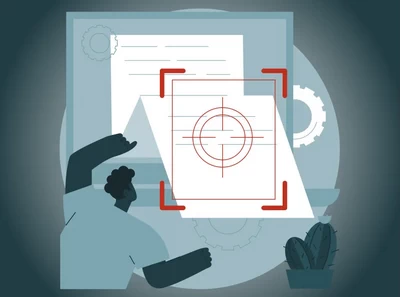
Scope Box یکی از ابزارهای کاربردی و قدرتمند در نرمافزار Revit است که به کاربران کمک میکند تا بخشهای خاصی از یک پروژه را کنترل و محدود کنند. این ابزار برای مدیریت و سازماندهی نماها و بخشها در پلانها و مدلهای سهبعدی بهکار میرود و به ویژهبرای پروژههای بزرگ و پیچیدهکه نیاز به دستهبندی یا تنظیم نماهای مختلف دارند، بسیار مفید است. در این مقاله کاربرد ابزار Scope Box در پروژههای پیچیده رویت پرداختهایم.
آنچه در این مقاله میخوانید
کاربردهای اصلی Scope Box
- محدودسازی نماها و برشها:
- Scope Box به کاربران این امکان را میدهد تا یک ناحیه خاص از پروژه را مشخص کنند و از آن برای محدود کردن نماهای پلان، نماهای برش (Section) و نماهای ارتفاعی (Elevation) استفاده کنند. این ویژگی به شما کمک میکند که فقط بخشی از پروژه که مورد نظر است را نمایش دادهو بخشهای دیگر را از دید حذف کنید.
- همگامسازی نماها:
- در صورتی که شما چندین نما (Plan View، Section، Elevation) دارید که باید با یکدیگر هماهنگ باشند، Scope Box به شما امکان میدهد تا این نماها را بر اساس یک محدوده مشخص یکسانسازی کنید. با اعمال یک Scope Box بر روی چندین نما، میتوانید مطمئن باشید که همگی آنها با یک محدوده مشخص همتراز هستند.
- کنترل محدودههای دوبعدی و سهبعدی:
- Scope Box به شما امکان میدهد که محدودههای دوبعدی و سهبعدی را دقیقاً تعیین کنید. این ویژگی به ویژهدر مدلهای پیچیدهو بزرگ کاربرد دارد، جایی که نیاز است تنها بخشهای خاصی از مدل مورد بررسی یا ویرایش قرار گیرند.
مراحل ایجاد Scope Box
1. ایجاد Scope Box:
- برای ایجاد ابزار Scope Box در رویت ، ابتدا به تب View در نوار ابزار Revit بروید.
- در بخش Create، گزینه Scope Box را انتخاب کنید.
- سپس میتوانید یک جعبه محدودسازی در پلان یا نمای سهبعدی رسم کنید. این جعبه تعیین میکند که کدام ناحیه از پروژه را میخواهید محدود یا کنترل کنید.
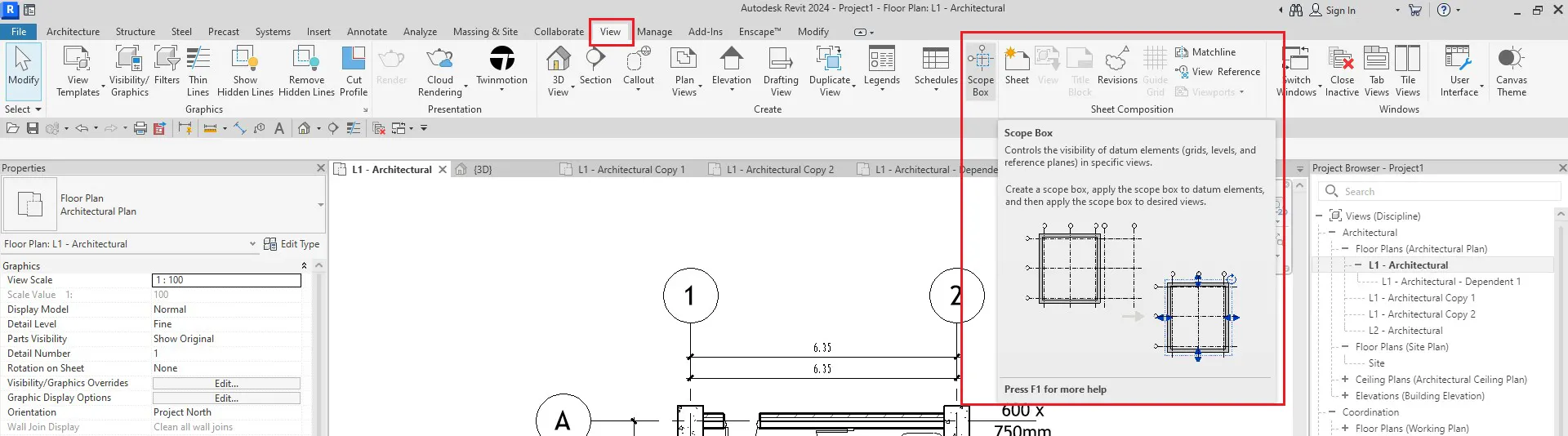
2. تنظیم ابعاد و مکان Scope Box:
- پس از رسم جعبه، میتوانید با استفاده از ابزارهای ویرایشی، ابعاد و موقعیت آن را به دقت تنظیم کنید. Scope Box میتواند به صورت سهبعدی جابهجا شود و ارتفاع و عرض آن نیز قابل تنظیم است.
- با کلیک روی Scope Box میتوانید پارامترهای آن را در پنجره Properties تغییر دهید.
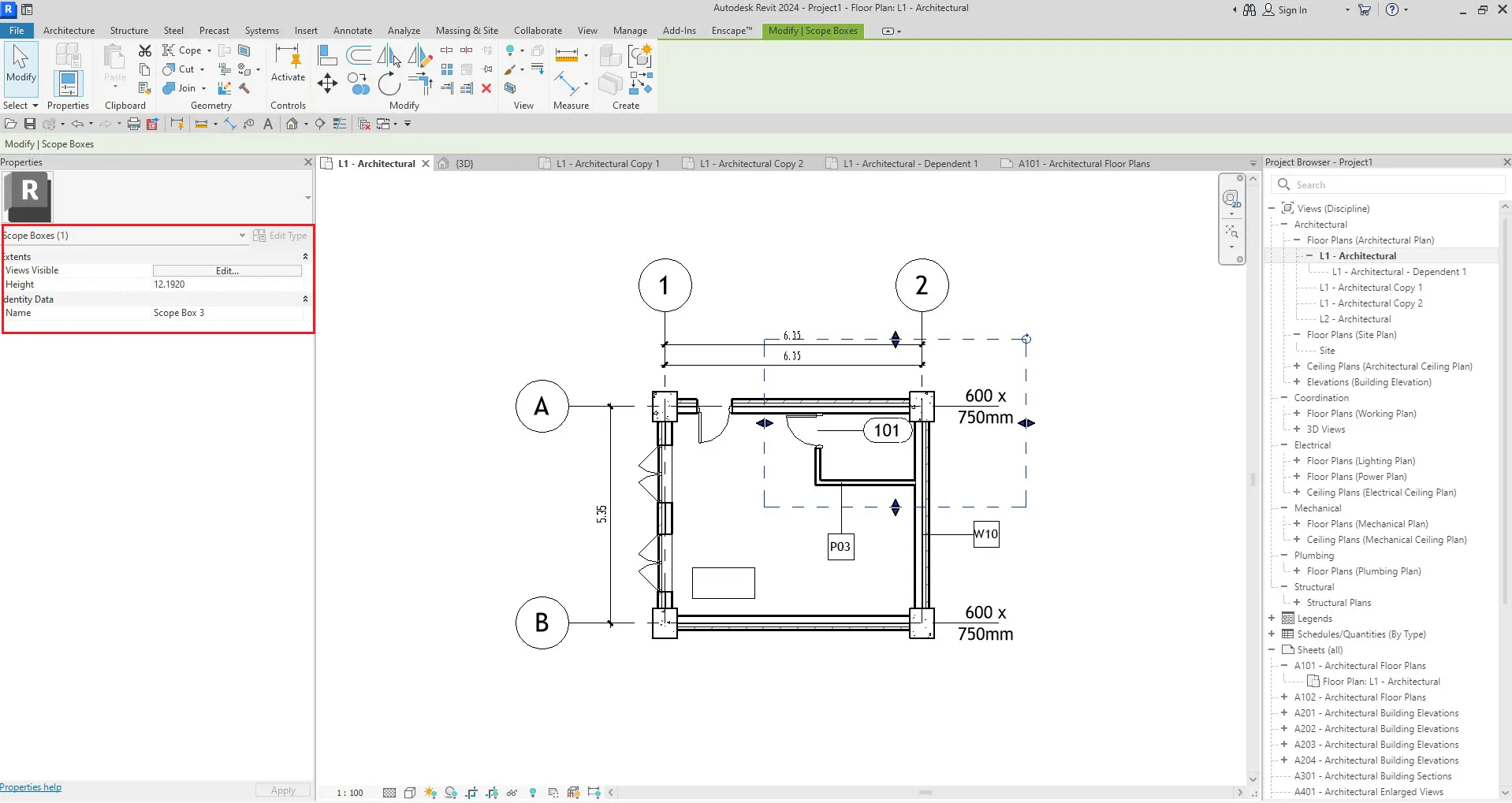
Views Visible: این پارامتر به شما این امکان را میدهد که تعیین کنید کدام نماها (Views) به Scope Box اعمال شوند و آن را نمایش دهند. میتوانید Scope Box را به نماهای خاصی اختصاص دهید و مشخص کنید که در کدام پلانها یا نماهای ارتفاعی قابل مشاهده باشد.
Height: این پارامتر به شما امکان میدهد ارتفاع Scope Box را تنظیم کنید. Scope Box یک حجم سهبعدی است که میتواند در پلانها و مدلهای سهبعدی کنترل شود. با تغییر مقدار Height، میتوانید ارتفاع جعبه محدودسازی را به دلخواه تغییر دهید تا تمام یا بخشی از ساختمان یا مدل را دربر گیرد.
Name: این پارامتر برای نمام گذاری Scope Box استفاده می شود.
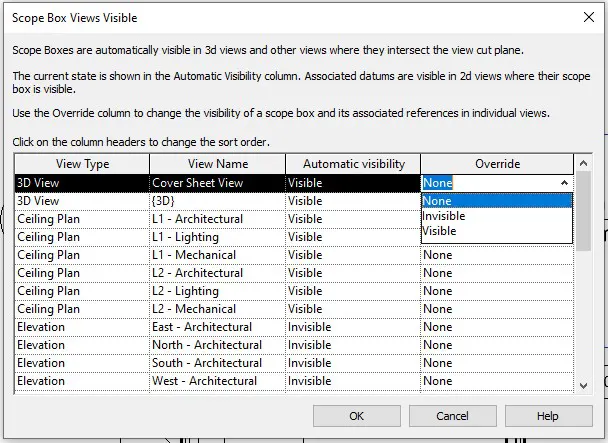
3. اعمال Scope Box بر روی نماها:
- پس از ایجاد Scope Box، میتوانید آن را بر روی نماهای مختلف اعمال کنید. برای این کار، به پنجره Properties نمای مورد نظر بروید و در بخش Extents، گزینه Scope Box را انتخاب کنید.
- با انتخاب Scope Box، نمای شما تنها ناحیهای که درون جعبه قرار دارد را نشان خواهد داد و بخشهای خارج از آن حذف میشوند.
4. ویرایش و جابهجایی Scope Box
- Scope Box قابل ویرایش است و شما میتوانید آن را در هر زمانی جابهجا یا تغییر اندازه دهید. هر تغییری که در ابعاد یا مکان Scope Box ایجاد شود، به صورت خودکار در تمام نماهای وابسته نیز اعمال خواهد شد.
مزایای استفاده از Scope Box:
- مدیریت دقیق پروژههای بزرگ:
- در پروژههای بزرگ که شامل پلانهای طبقات متعدد یا مدلهای سهبعدی پیچیده هستند، Scope Box به کاربران امکان میدهد تا به راحتی بخشهای خاصی از پروژه را محدود کردهو تنها با آنها کار کنند. این باعث میشود که کنترل بر روی جزئیات افزایش یابد و مدیریت پروژه بهینهتر شود.
- بهبود سرعت و کارایی:
- با استفاده از Scope Box، شما میتوانید نماهای مختلف را همگامسازی کرده و از بروز خطاهایی که ناشی از ناهماهنگی بین نماها هستند، جلوگیری کنید. همچنین، با محدود کردن نماها به بخشهای خاص، از شلوغی و پیچیدگی در نقشهها کاستهمیشود.
- ارتباط مؤثر بین تیمهای مختلف:
- Scope Box به تیمهای مختلف (مانند معماران، مهندسان سازه و پیمانکاران) کمک میکند تا با دقت بیشتری روی بخشهای مربوط به خود کار کنند و از تداخل غیرضروری با سایر بخشها جلوگیری کنند. همچنین، امکان دستهبندی و نامگذاری Scope Boxها به بهبود ارتباط و مستندسازی کمک میکند.
کاربردهای عملی Scope Box
- تقسیمبندی پلانها و نماها:
- در یک پروژه ساختمانی بزرگ، ممکن است نیاز باشد که پلان یک طبقه به چند بخش مجزا تقسیم شود. به عنوان مثال، اگر یک بیمارستان یا مجتمع بزرگ در حال طراحی باشد، میتوانید از Scope Box برای نمایش جداگانه بخشهای مختلف پروژه استفاده کنید.
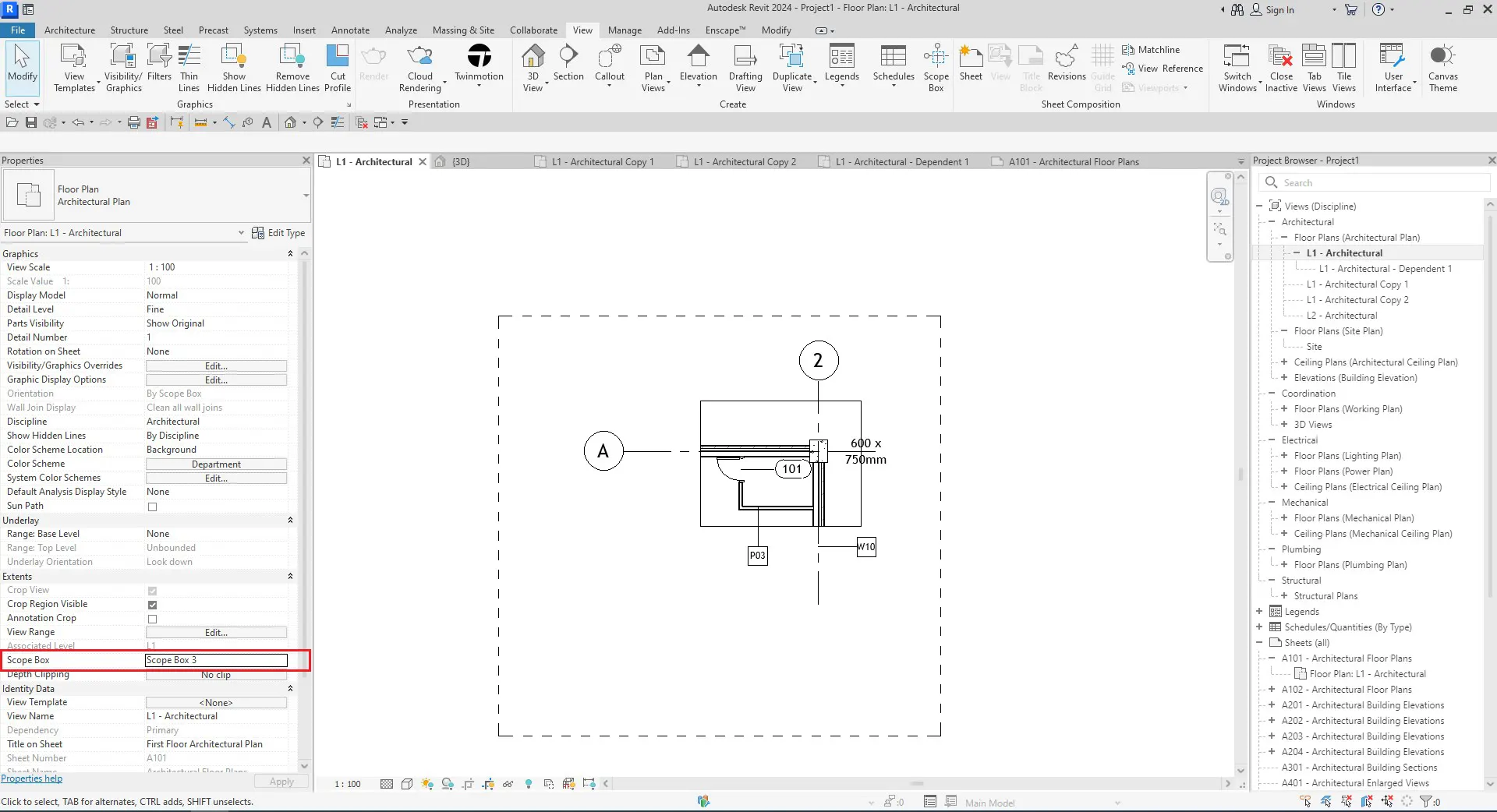
2. همگامسازی Elevationها و Sectionها:
- در پروژههایی که تعداد زیادی نمای ارتفاعی یا برش دارند، Scope Box به شما کمک میکند تا این نماها را با یکدیگر همگام کنید و مطمئن شوید که همه آنها از یک محدوده مشترک پیروی میکنند.
3. محدودسازی نمای سهبعدی:
- در نماهای سهبعدی، میتوانید از Scope Box برای نمایش تنها بخشهای خاصی از مدل استفاده کنید، که این کار به تمرکز روی بخشهای مورد نظر کمک میکند و از نمایش بخشهای غیرضروری جلوگیری میکند.
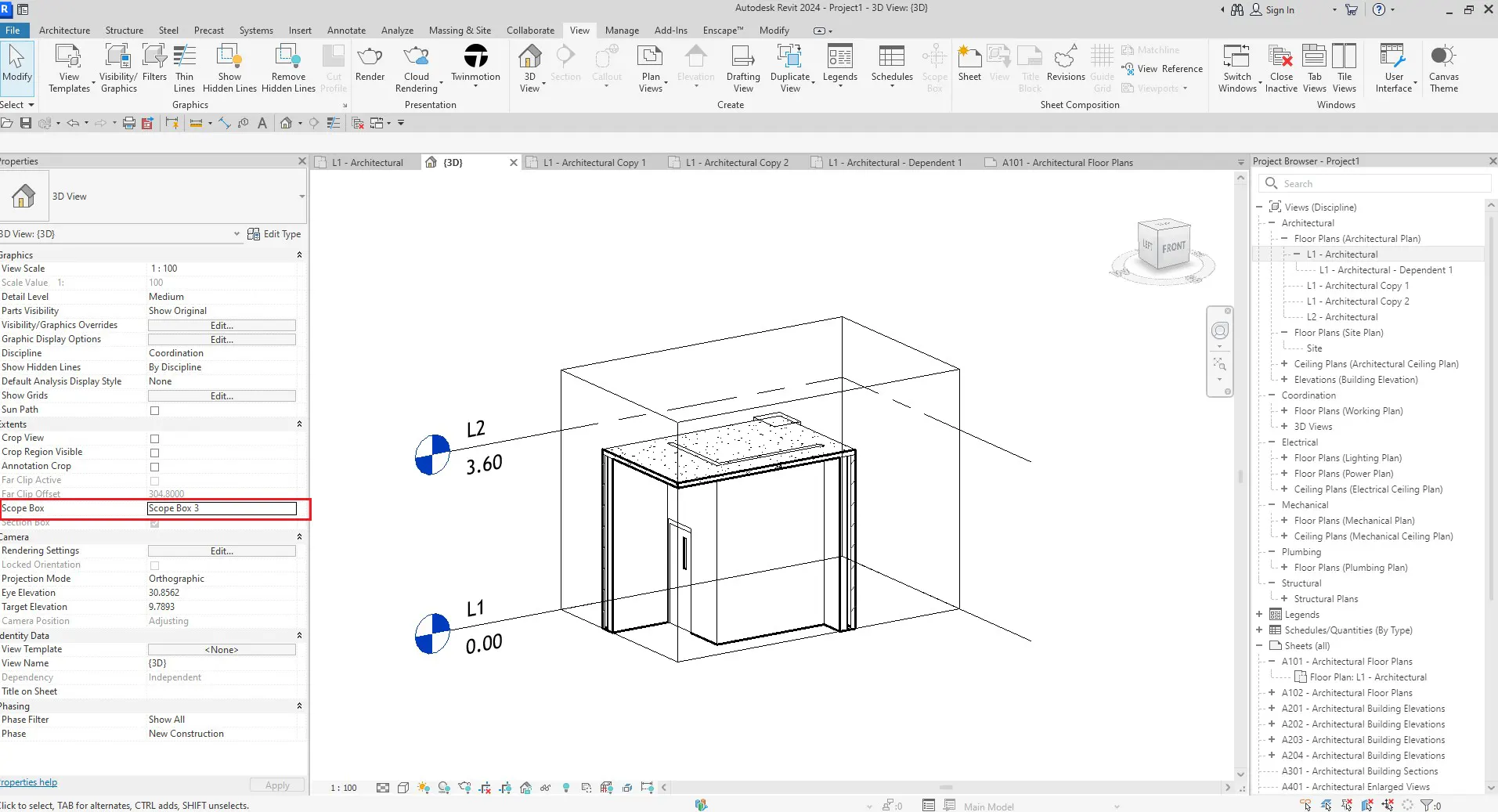
جمعبندی ابزار Scope Box
ابزار Scope Box در رویت یکی از ابزارهای مهم و کاربردی است که برای مدیریت و سازماندهی نماها در پروژههای بزرگ و پیچیدهبهکار میرود. با استفاده از این ابزار میتوانید بخشهای مختلف یک پروژه را بهطور دقیق کنترل کرده و نماهای متعدد را با هم همگامسازی کنید. Scope Box به افزایش کارایی و دقت در مستندسازی و طراحی کمک میکند و از شلوغی و پیچیدگیهای غیرضروری در نماها جلوگیری میکند.